Массовый взлом роутеров
INHIDE
В этой статье я разберу возможные варианты использования роутеров. В целом это ваша фантазия. В зависимости от роутера можно выполнять разнообразные задачи.
Router Scan
Router Scan – программа для поиска и определения известных роутеров/маршрутизаторов и получения важной для нас информации: способ защиты точки доступа (шифрование), SSID и парольную фразу. Дополнительно отображается марка и модель роутера.
В работе программа использует два основных принципа:
1. Программа пытается подобрать данные для входа и словаря или заданных.
2. Программа будет использовать уязвимости для конкретной модели маршрутизатора чтобы получит нужную нам информацию или вовсе обойти ее.
Программа работает на базе операционной системы Windows. Можно адаптировать под Kali Linux c помощью Wine.
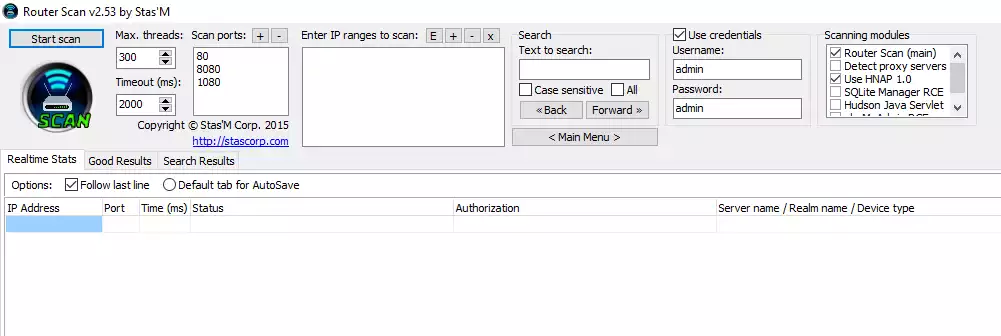
В статье я покажу, как работать с программой на базе ОС Windows. В сети достаточно информации, как адаптировать под Wine. После скачивания необходимо запустить программу и выбрать основные параметры. Начнем с портов, для роутеров/маршрутизаторов (80,1080,8080). Это именно те места, которые мы будем проверять на доступность. Выбираем стандартные данные для входа admin/admin. Самое интересное – это выбор диапазона сети.
С помощью этого параметра можно выбрать сеть своего города, района и т.д. Возможно, это будет полезно в некоторых случаях, и вы получите доступ к роутеру своей соседки). Немного ниже я опишу, как определить координаты по BSSID. Но для начала разберемся, как выбрать необходимый диапазон для сканирования.
Заметаем следы при сканировании
Router Scan позволяет проводить сканирование через HTTP(S) прокси. Можно использовать Tor. Дополнительно нужно установить Privoxy.
Не стоит забывать, что прокси сервер используется для передачи запросов и ответов HTTP/S. Попытки соединится с портом и секретные передачи данных идут в обход сервера. При желании можно узнать наш IP адрес.
Перейдите в раздел загрузок на сайте проекта Tor, выберите для загрузки Expert Bundle. Не браузер Tor, а именно Expert Bundle. Выгрузите в отдельную папку и запустите ярлык Tor.exe через командую строку. После завершения будет такая картинка(после завершения не нужно закрывать окно):
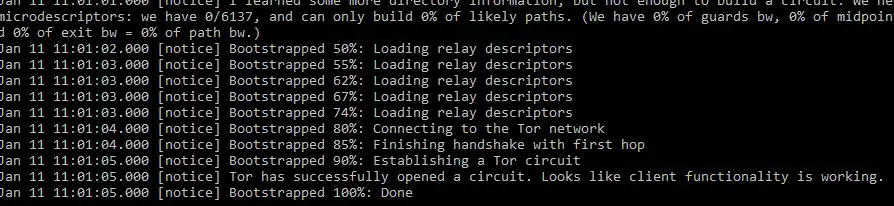
Теперь скачаем и запустим Privoxy. Перейдите сюда, выберите последнюю версию. Имеются файлы .zip и файлы .exe. Исполнимый файл – это установщик. Я предпочитаю портативные версии, поэтому скачал zip архив. Распакуйте в любое место.
Откройте файл config.txt и в самый конец добавьте строки:
forward-socks4 / localhost:9050 .
forward-socks4a / localhost:9050 .
forward-socks5t / localhost:9050 .
Запустите файл privoxy.exe, откроется такое белое окно:
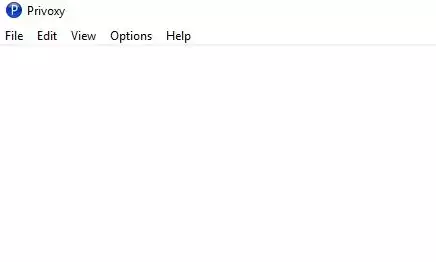
Перейдите в Option и поставьте галочку Enable.
Теперь перейдите к настройкам Router Scan: < Main Menu >, далее Settings and Tweaks, далее HTTP Client. Поставьте галочку Use Proxy Server, там где Proxy IP впишите 127.0.0.1, а где Proxy Port – 8118.
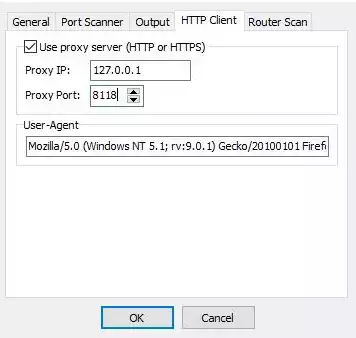
Основной смысл таких действий - пропускать веб-трафик через прокси. Сканирование будет происходит напрямую, что не дает 100% анонимности. Для этих целей лучше арендовать VDS под управление Windows.
Как выбрать нужный диапазон?
Есть довольно много способов, но в этой статье не будем зацикливаться на них. Для выбора конкретного диапазона воспользуемся онлайн сервисом suLP.biz:
· Выборка по городам, областям и республикам;
Для сканирования можно указать как один IP адрес или диапазон через дефис. Ввести диапазон нужно в «Enter IP ranges to scan». Можно не обрезать внимание на стандартный вид диапазонов и указывать через дефис.
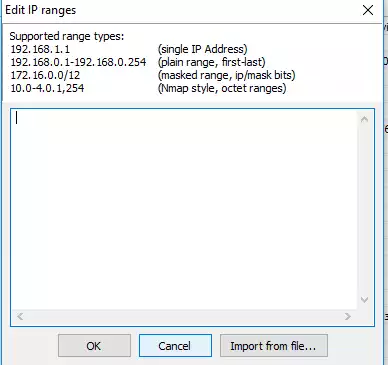
После указания диапазона можно еще настроить автоматическое сохранение успешных попыток в файл. Для этого необходимо открыть настройки и выбрать один из возможных форматов, как на скриншоте:
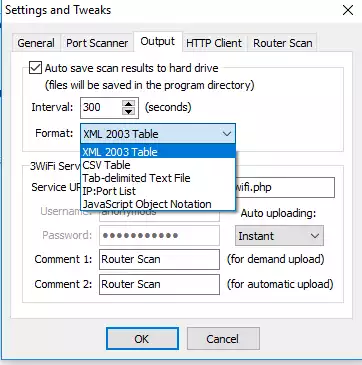
Всю остальную информацию можно найти в справке или в сети. После этого можно начинать сканирование и следить за вкладкой успешных результатов.
После нескольких минут сканирования можно получить успешные результаты. Валидные данные можно посмотреть во вкладке «Good Results». Пример работы за несколько минут:
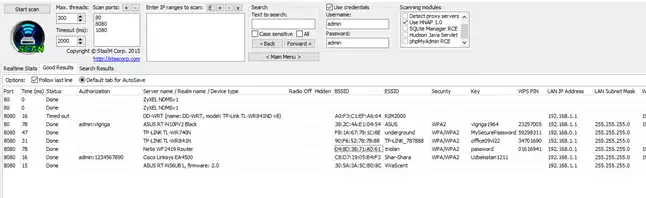
Как определить местоположение по BSSID?
После того, как мы получили BSSID и доступ к роутеру можно проверить его местоположение. Для этого необходимо перейти по ссылке:
http://mobile.maps.yandex.net/cellid_location/?clid=1866854&lac=-1&cellid=-1&operatorid=null&countrycode=null&signalstrength=-1&wifinetworks=:-65&app=ymetro
И указать значение BSSID после wifinetworks= без двоеточий. Можно посмотреть на примере реального запроса:
http://mobile.maps.yandex.net/cellid_location/?clid=1866854&lac=-1&cellid=-1&operatorid=null&countrycode=null&signalstrength=-1&wifinetworks=048D3871A061:-65&app=ymetro
И получаем координаты, которые можно проверить в гугл картах. Погрешность точности не более 100м. Таким образом, можно теоретически узнать, где находиться роутер.

Создаем VPN-сервер на роутере
Можно использовать разнообразные идеи в качестве реализации. Можно использовать роутеры под управлением dd-wrt для поднятия VPN сервиса через протокол PPTP.
Для этого необходимо зайти в админку. Во вкладку Services и включить в настройках сервер PPTP.
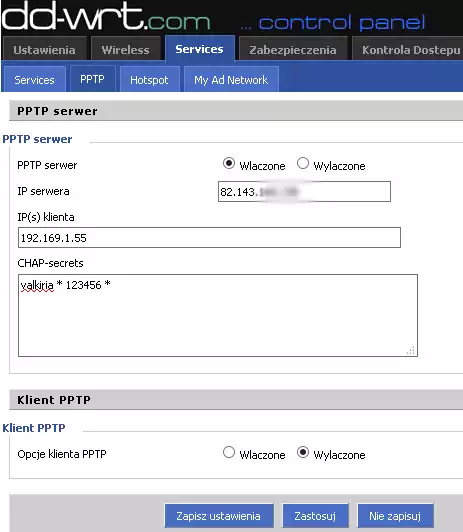
Основные формы, которые нужно заполнить:
PPTP - включено
IP: 192.168.1.155
CHAP-secrets: желаемое имя пользователя и желаемый пароль через пробелы со звёздочками
valkiria * 123456 *
После этого можно применять и подключать к серверу и использовать его в качестве VPN.
Заключение
Это один из возможных вариантов использования роутеров. В целом это ваша фантазия. В зависимости от роутера можно выполнять разнообразные задачи. В следующей части посмотрим, как поднять свой DNS, как посмотреть трафик пользователей, как использовать разнообразные ограничение и перехватить пароли.